Win10Bitlocker加密在哪里关闭?
BitLocker是Windows提供的一项磁盘加密功能,很多用户都会使用该功能对磁盘进行加密,但是有部分用户想要关闭但是不知道如何操作。那下面小编就给大家分享一下Win10关闭Bitlocker的方法。
BitLocker是Windows提供的一项磁盘加密功能,很多用户都会使用该功能对磁盘进行加密,但是有部分用户想要关闭但是不知道如何操作。那下面小编就给大家分享一下Win10关闭Bitlocker的方法。
操作方法:
1、首先,在桌面上双击打开此电脑;
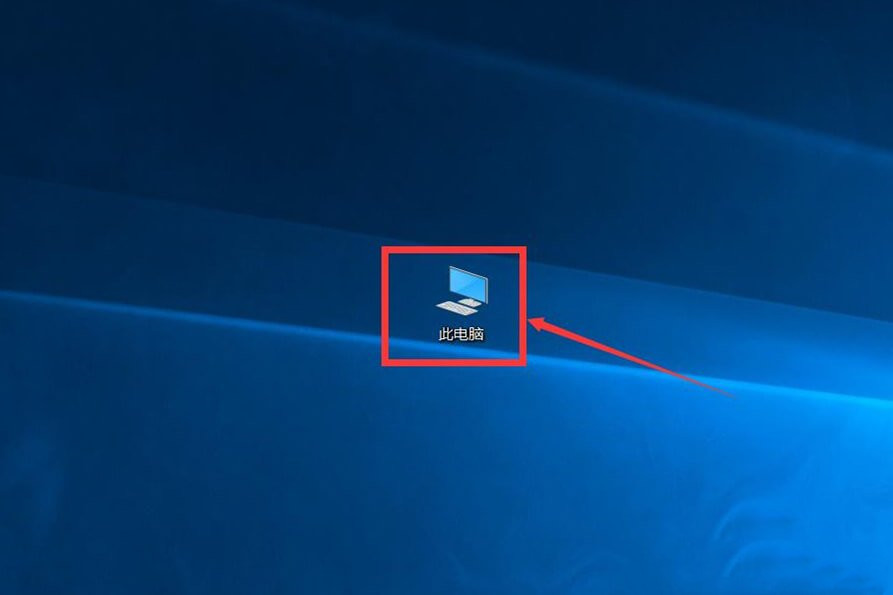
2、磁盘管理器中,找到需要解除bitlocker的磁盘分区;
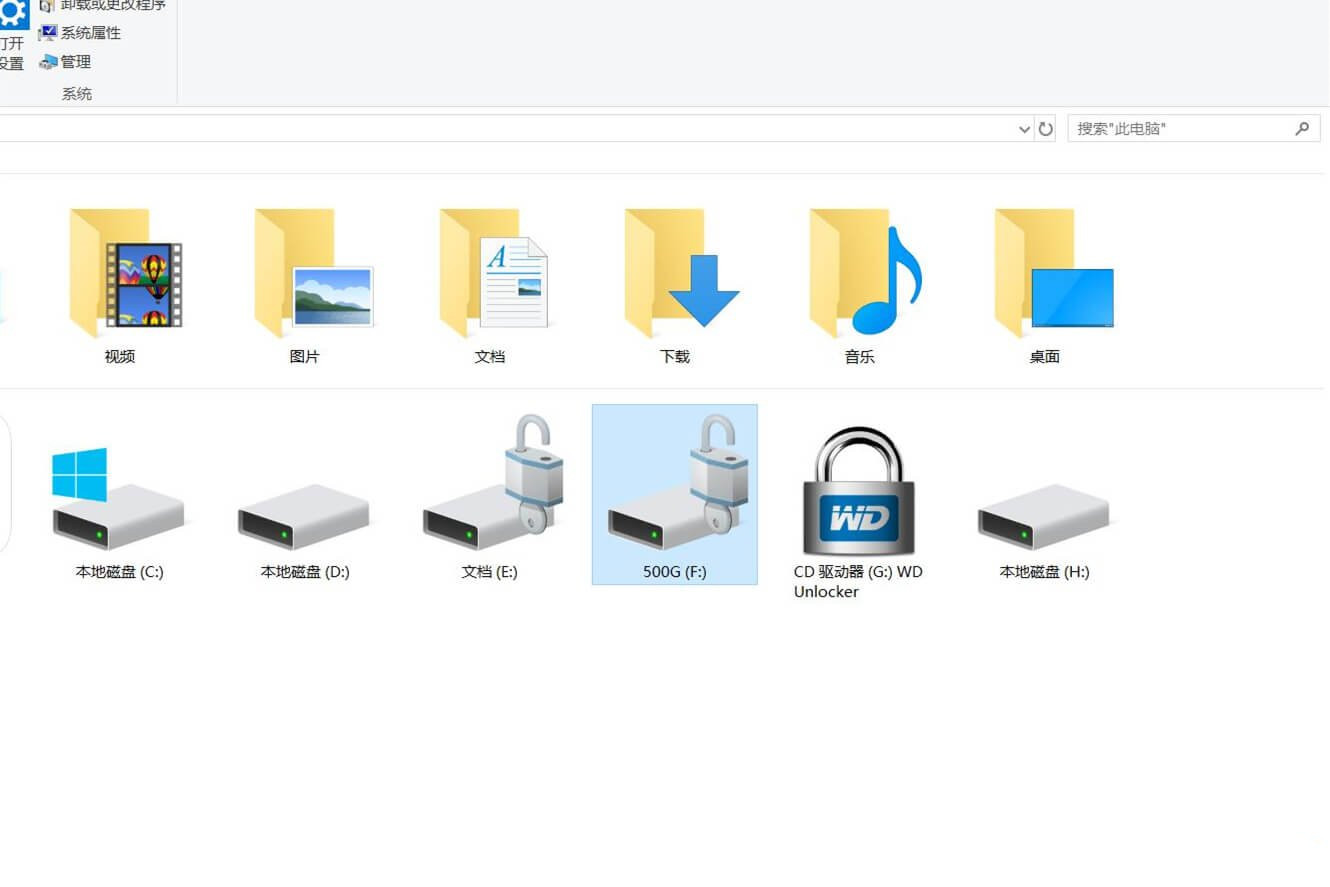
3、此磁盘上点击右键,在打开的菜单项中,选择管理 BitLocker(B);

4、打开的管理 BitLocker窗口,点击关闭 BitLocker。然后在弹出的确认提示框,点击关闭 BitLocker。这时候,会提示正在解密,等解密进度条走完就可以了;
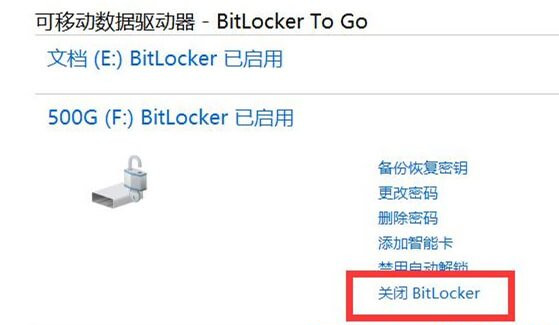
Win10教程最新文章
游戏排行
热点推荐
换一换- Win10选21H2还是22H2好?Win10 22h2和21h2的区别
- Win10消费者版本是什么意思?Win10消费者版本介绍
- Win10卸载不了更新补丁怎么办?没有成功卸载全部更新解决方法
- Win10电脑提取压缩包出现错误提示代码0x80004005解决方法
- 电脑开机提示:please power down and connect the pcie power cable(s)
- Win10怎么关闭左下角搜索框?Win10左下角搜索框关闭教程
- Win10安装搜狗输入法的方法
- Win10 LTSC 2021更新时显示:由于更新服务正在关闭无法完成安装怎么办?
- Win10自带浏览器卸载了怎么恢复?
- 如何让Win10启动后进入选择用户界面





















